* Dit bericht is onderdeel van iPhone-leven'Tip van de Dag nieuwsbrief. Inschrijven. *
De meesten van ons zijn bekend met het gebruik van veegbewegingen met één vinger en knijpen met twee vingers op onze iPhone; maar als je een iPad hebt, kun je overwegen om alle vijf de vingers te gebruiken. We laten u zien hoe u de gebaren kunt gebruiken op iPadOS 15 die multitasking en navigeren tussen apps naadloos maken dan ooit tevoren. Deze iPad-multitaskinggebaren maken het gemakkelijk om te zien welke apps actief zijn, ertussen te vegen en snel terug te keren naar het startscherm.
Verwant: Welke iPad heb ik? Hoe de verschillende iPad-modellen en generaties van Apple te identificeren (2021)
Spring naar:
- Ga naar het startscherm
- Open de app-switcher
- Veeg om tussen apps te schakelen
Ga naar het startscherm op iPad
Als u een app gebruikt en naar het startscherm wilt gaan, kunt u met vijf vingers knijpen. Begin door je hand uit te spreiden en alle vijf de vingers op het scherm aan te raken, en vernauw ze vervolgens snel tot een punt. U wordt rechtstreeks naar uw startscherm geleid. Als het de eerste keer niet werkt, probeer dan je vingers sneller samen te knijpen. U kunt ook vanaf de onderkant van uw scherm omhoog vegen om een app te sluiten.
Open de app-switcher
Het gebruik van de App Switcher is een handige snelkoppeling om tussen apps te navigeren en onnodige apps te sluiten die op de achtergrond worden uitgevoerd. Hieronder zal ik bespreken hoe u de App Switcher kunt openen en gebruiken met de iPadOS-bewegingen.
- Houd een vinger onderaan het scherm ingedrukt en veeg omhoog om de multitasking-balk weer te geven.
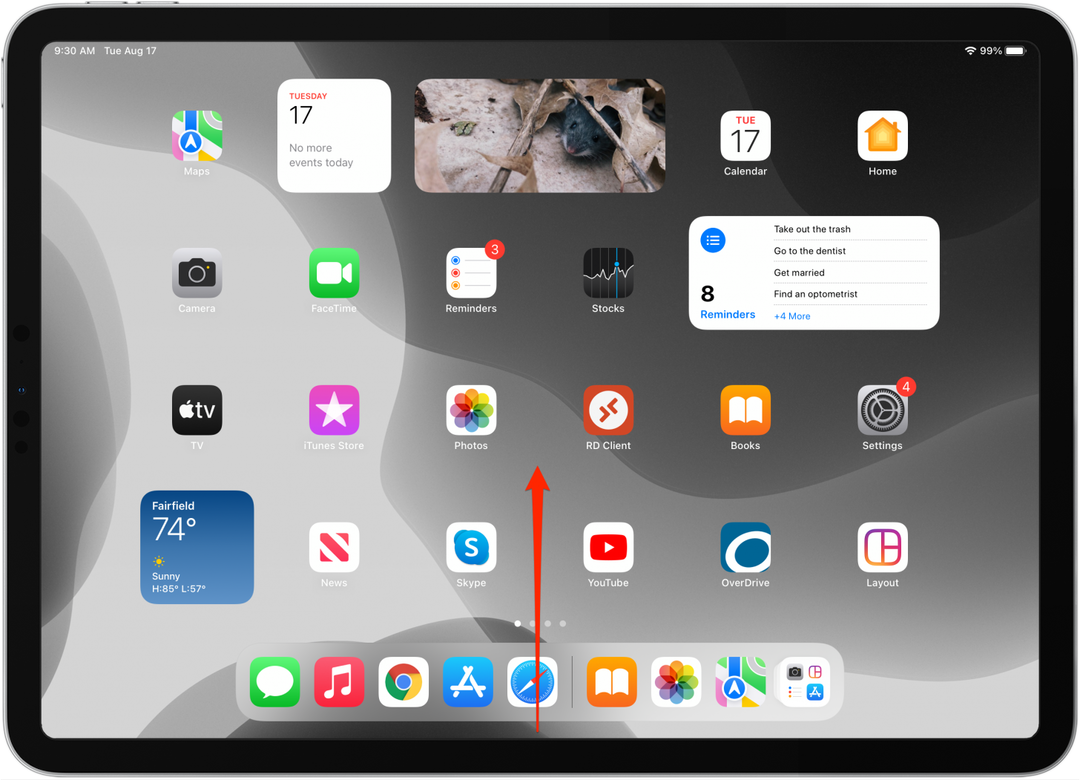
- Als u onlangs meer dan zes apps heeft geopend, kunt u naar links en rechts vegen om de momenteel actieve of recente toepassingen te bekijken.
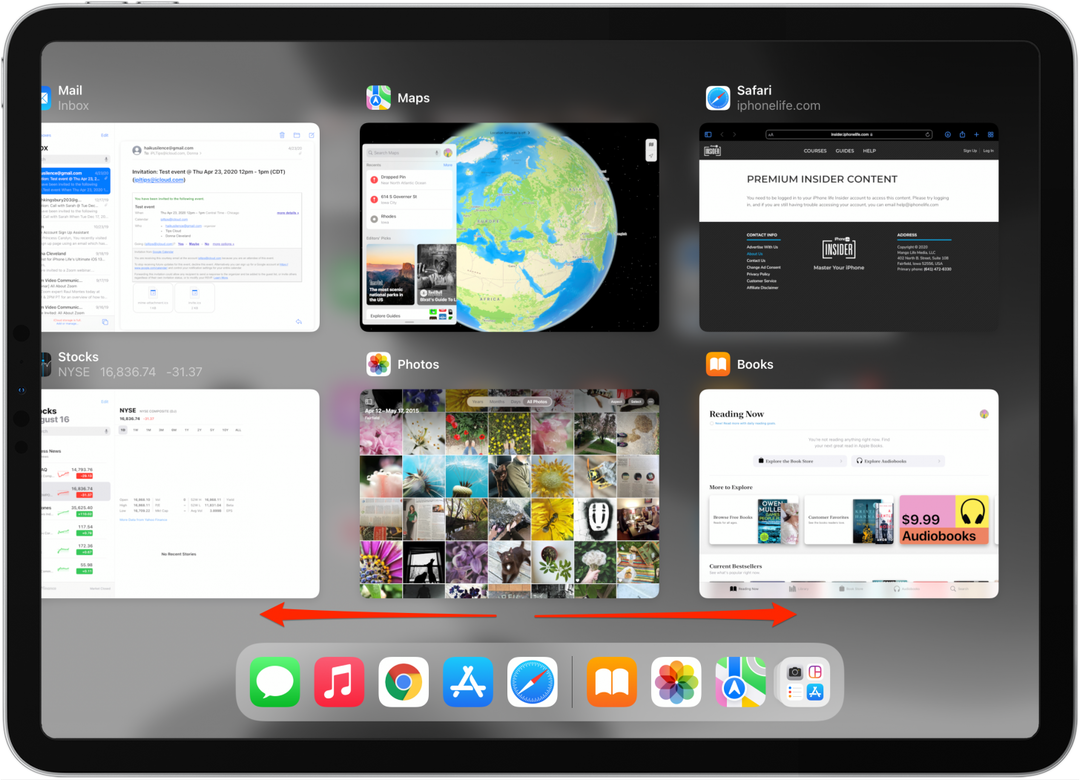
- Tik op een app-venster om het te openen.
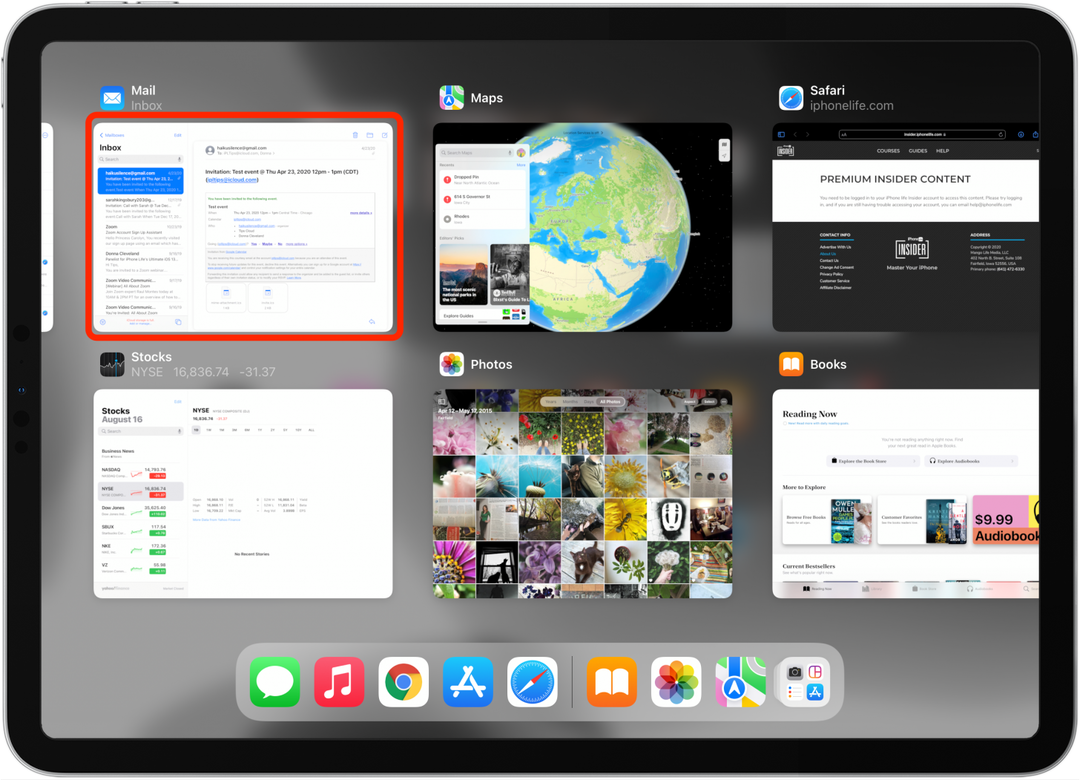
- Als u een app volledig wilt afsluiten, veegt u omhoog in het app-venster om het te sluiten.
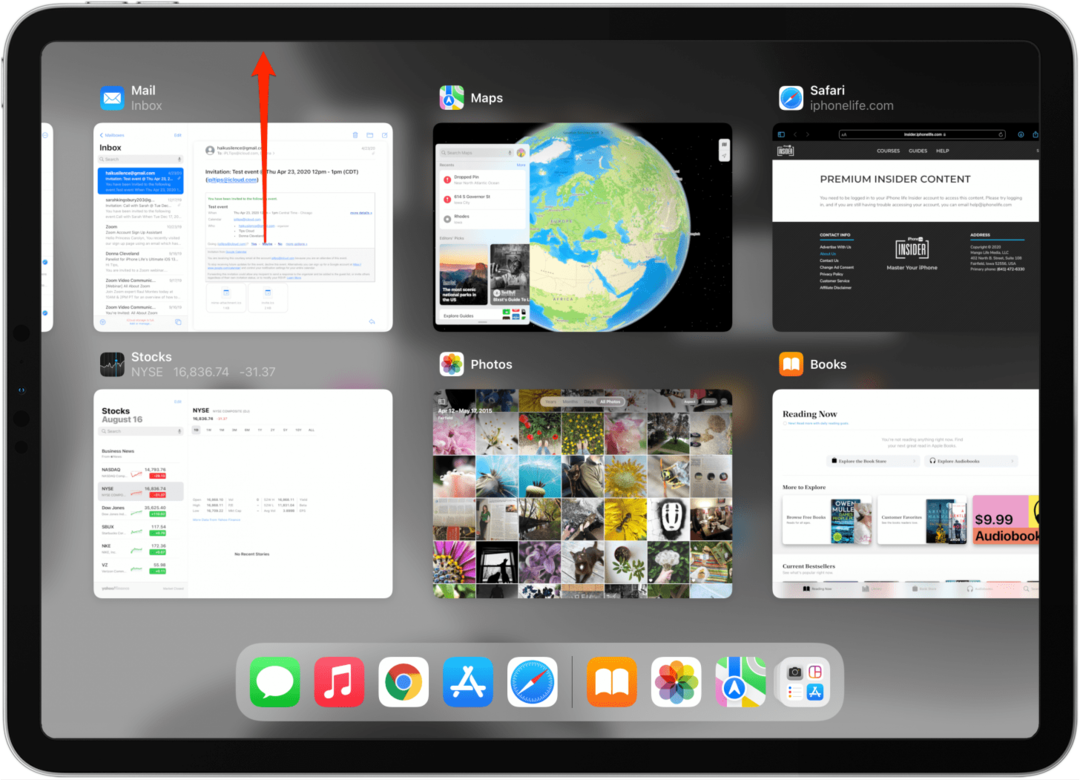
Om de App Switcher-weergave te verlaten, tikt u op op het scherm rond de app-vensters.
Veeg om tussen apps te schakelen
Als je tussen applicaties wilt schakelen zonder je druk te maken over de app-switcher, probeer dan met vier vingers naar links/rechts te vegen. Hierdoor kun je tussen actieve applicaties schuiven zonder de multitasking-balk te openen. Plaats vier vingers op het scherm en "draai de pagina om". Dit iPad-veeggebaar is geweldig om te schakelen tussen berichten, documenten, browsers en meer.
Leer vervolgens deze snelkoppelingen voor een nog soepelere iPad-navigatie-ervaring!